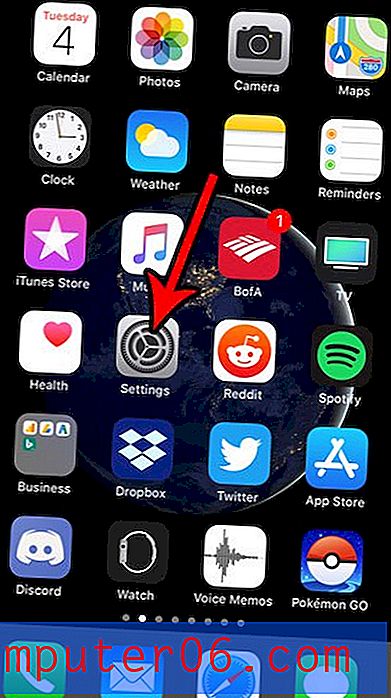Jak numerować strony w programie Word 2013
Niezależnie od tego, czy piszesz długi dokument do użytku w firmie, czy kończysz zadanie dla szkoły, istnieje duża szansa, że ktoś czytający ten papier będzie musiał wiedzieć, na której stronie się znajduje. W wielu przypadkach te numery stron będą wymagały twojego zadania, więc musisz wiedzieć, jak je dodać. Na szczęście Word 2013 sprawia, że jest to prosta sprawa i możesz dodawać numery stron do dokumentu w dowolnym momencie.
Jak dodawać numery stron w programie Word 2013
Masz kilka opcji, w których chcesz umieścić numery stron, i zobaczysz wiele z nich podczas poniższych kroków. Będziemy jednak koncentrować się na dodawaniu numerów stron w prawej górnej części strony. Jeśli potrzebujesz dyktować inną lokalizację, możesz zamiast tego wybrać tę opcję.
Krok 1: Otwórz dokument w programie Word 2013.
Krok 2: Kliknij zakładkę Wstaw u góry okna.

Krok 3: Kliknij ikonę Numer strony w sekcji Nagłówek i stopka okna.
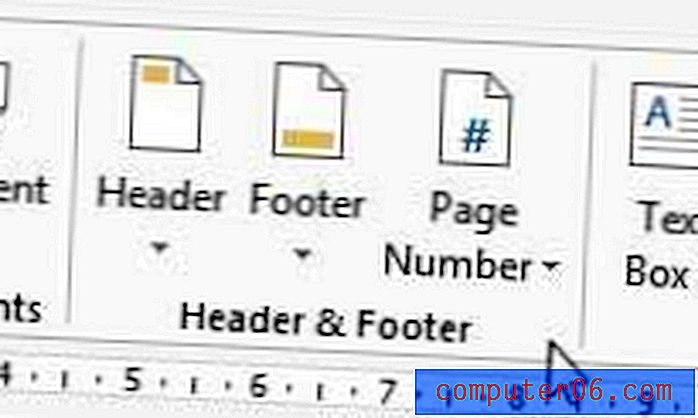
Krok 4: Wybierz część strony, do której chcesz wstawić numery stron, a następnie wybierz region w tej lokalizacji, w której chcesz wyświetlać liczby. Jak wspomniano wcześniej, wybieram opcję Góra strony i umieszczam cyfry po prawej stronie.
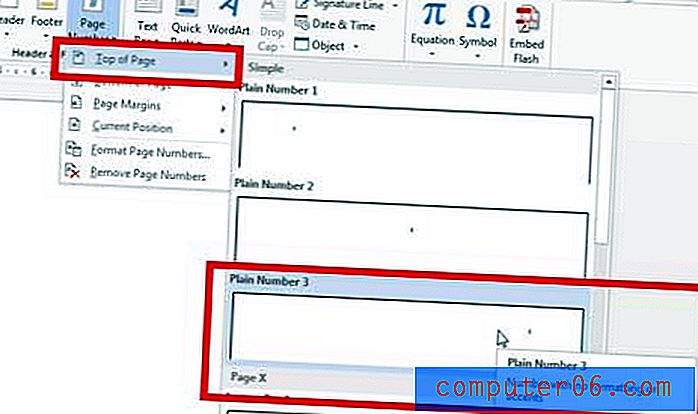
Nastąpi przejście do sekcji wybranego dokumentu. Możesz kliknąć dwukrotnie w treści dokumentu, aby powrócić do edycji dokumentu. Zauważysz, że numer strony jest teraz wyświetlany na każdej stronie.
Możesz także edytować numery stron, aby nie numerować strony pierwszej ani tytułowej. Kliknij tutaj, aby dowiedzieć się, jak to zrobić.